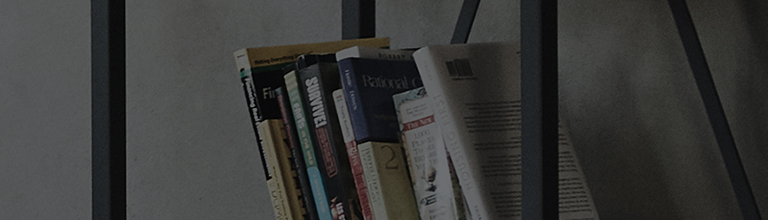Вы можете выполнить графический тест, чтобы проверить наличие каких-либо отклонений в продукте.
Если изображение на тестовом экране выглядит нормально, это может указывать на проблему с широковещательным сигналом, а не на сам продукт.
В этом случае обратитесь за помощью к поставщику услуг вещания. (например, кабельное телевидение, Skylife, IPTV) Если экран проверки изображения отображается неправильно,
Возможно, вам потребуется обратиться к специалисту по обслуживанию LG Electronics для получения дополнительной поддержки по устранению неполадок.
Попробуйте это
Запуск [Picture Test]
Откройте [Picture Test] в меню «Настройки телевизора» и выберите пункты меню, как указано ниже.
➔ Запуск [Picture Test] в [2022 WebOS22] и [2021 WebOS 6.0]
1. Включите телевизор и нажмите кнопку [Настройки] на пульте дистанционного управления телевизора.
Выберите [Все настройки] в меню [Настройки].
2. Выберите [General], а затем [OLED Care].
3. Выберите [Device Self-Care] (Самообслуживание устройства) в [OLED Care] (Уход за OLED).
4. Выберите [Самодиагностика экрана] в [Самообслуживание устройства].
5. Выполните [Picture Test] (Тест изображения), чтобы проверить состояние экрана.
➔ Запуск [Picture Test] в [2020 WebOS 5.0]
1. Включите телевизор и нажмите кнопку [Настройки] на пульте дистанционного управления телевизора.
Выберите [Все настройки] в меню [Настройки].
2. Выберите [Поддержка], а затем [Дополнительные настройки].
3. Выберите [Picture Test] в [Дополнительные настройки].
4. Выполните [Тест изображения], чтобы проверить состояние экрана.
5. Нажмите «Да», чтобы отобразить экран со сравнением FHD и UHD.
➔ Запуск [Picture Test] в меню «Настройки» [2019 или ранее]
1. Включите телевизор и нажмите кнопку [Настройки] на пульте дистанционного управления телевизора.
Выберите [Все настройки] в меню [Настройки].
2. Выберите [Изображение], а затем [Тест изображения].
3. Выполните [Тест изображения], чтобы проверить состояние экрана.
4. Нажмите «Да», чтобы отобразить экран со сравнением FHD и UHD.
➔ Запуск [Picture Test] в меню настроек [Non-WebOS]
1. Включите телевизор и нажмите кнопку [Настройки] на пульте дистанционного управления телевизора.
Выберите [Все настройки] в меню [Настройки].
2. Выполните [Тест изображения], чтобы проверить состояние экрана.
Это руководство было создано для всех моделей, поэтому изображения или контент могут отличаться от вашего продукта.